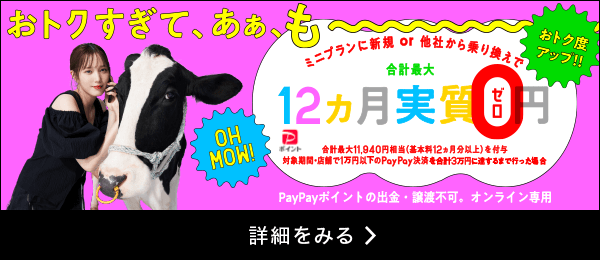キャリアの格安ブランド・プランへ乗り換えたらスマホに入っているアプリってどうなるの?引き継ぎの方法を解説
更新日:2021/7/8


「スマホ代を下げたいけど、乗り換えると、スマホのデータが消えてしまうのでは……?」と不安に感じている方も少なくないのではないでしょうか。
LINEMOなどのキャリアの格安ブランド・プランに乗り換えたいと思っていても、スマートフォンに保存している写真や動画、インストールしているアプリなどの大切なデータが消えてしまうとしたら……と、足踏みしてしまいますよね。
そこで今回は、キャリアの格安ブランド・プランへ乗り換える際のデータの扱いや、データの引き継ぎ方法などについてご紹介していきます。
キャリアの格安ブランド・プランへ乗り換えると、データってどうなる?


SIMカードを変更するだけでは問題ない
キャリアの格安ブランド・プランに乗り換えるということは、すなわちSIMカードを変えるということ。
利用しているスマートフォンをそのまま利用するのであれば、SIMカードを変更しても、データ(写真もアプリも)はそのままです。
なぜかというと、SIMカードに記録されているのは、持ち主の電話番号など「加入者を特定するためのデータ」です。
対して、スマートフォンに記録されているのが、写真やアプリなどのスマートフォン購入後に保存やインストール、ダウンロードをしたものだからです。
誤解されがちですが、音楽・画像・アプリなどのデータを保存しているわけではないため、SIMカードを変えたとしてもデータが消えることはありません。
データを移行するには
基本的にデータはスマートフォン本体か、挿入しているSDカードに保存されているため、スマートフォン自体を新しいものにしない限りデータが消えてしまう心配はありません。
Androidの場合、動画や画像などのデータをすでにSDカードに保存している場合は、SDカードを挿し替えることで簡単にデータを移行できます。
SDカードにデータを入れていない場合は、SDカードにデータを保存しておきましょう。
iPhoneの場合は、iCloudに保存することでデータ移行が簡単になります。
キャリアの格安ブランド・プランへの乗り換えとスマートフォンの買い替えを同時に行った場合のデータの移行はどうなる?


「せっかく乗り換えるなら」と、LINEMOなどのキャリアの格安ブランド・プランへの乗り換えと同時にスマートフォンも新しいものに買い替える方もいるでしょう。
スマートフォンが新しくなる場合、データの移行は必須です。具体的なデータの移行方法4パターンをご紹介します。
iPhoneからiPhoneへ
古いiPhoneから新しいiPhoneへ機種変更する場合は、パソコンやiCloudを使用してバックアップをとることでデータの移行が可能です。
パソコンを持っている場合は、iTunesを介してほぼすべてのデータや設定情報のバックアップを保存することができます。
パソコンがない場合はiCloudを使ってバックアップをとることになりますが、「5GB以上のデータを保存すると有料になる」「保存できるデータが限られる」という点には注意しましょう。
また、iCloudを利用するためには、まず「Apple ID」が必要です。現在使用しているIDとパスワードをまず確認しておきましょう。
ゲームアプリのデータ移行などは個別に対応する必要があります。ゲームアプリ内で説明されていると思いますので、そちらをご確認ください。
iPhoneからAndroidへ
iPhoneからAndroidへ機種変更をする場合は、主にGoogleアカウントやiCloudを使用してバックアップをとるやり方が一般的です。
iCloudを使ってデータ移行をする際、連絡先などは移せますが、音楽データ、Safariのブックマーク、カレンダーの内容などはパソコンを使用しないとデータ移行ができません。それらのデータを移行させたい場合はパソコンの用意が必要です。
Apple IDが必要なサービスには認証コードが必要になるケースがあります。その場合、Androidへの機種変更後はAppleのサービスにアクセスできなくなるので、予め必要なデータはバックアップをとりましょう。
AndroidからiPhoneへ
逆にAndroidからiPhoneへ機種変更する場合は、「iOSに移行アプリ」を使用することで連絡先・画像・ブックマーク・カレンダーなどの基本的なデータの移行を行うことが可能です。
この場合もゲームのデータなど一部に関しては個別の対応が必要です。
「iOSに移行アプリ」については、Appleの公式ウェブサイトにてご確認ください。
AndroidからAndroidへ
古いAndroidから新しいAndroidへ機種変更する場合は、Googleアカウント、データ移行アプリ、SDカードを使用してバックアップをとることが可能です。
これらを複数活用することで基本的なデータのほとんどは移行できるでしょう。
下記に古いスマホでやっておくことを簡単にまとめました。
・Googleアカウントの同期設定を行う
・Googleアカウントに連絡先を同期する
・「JSバックアップ」アプリやSDカードなどを利用してバックアップを取る
ゲームアプリなどのデータに関しては個別の対応が必要なため、スマートフォンでゲームをしている方は注意が必要です。
新しいスマホを起動したらGoogleアカウントの設定を行い、同期したデータを読み込みましょう。
キャリアの格安ブランド・プランに乗り換えたけどLINEの引き継ぎってどうするの?


今やスマートフォンユーザーのほとんどがダウンロードしているコミュニケーションアプリ「LINE」。LINEMOなどのキャリアの格安ブランド・プランに乗り換えた際、「LINEの引き継ぎはどうしたらいいの?」と心配になっている方も多いはず。
以下ではLINEのデータの引き継ぎについてご説明していきます。
LINEの引き継ぎ方法は?
現在使用しているスマートフォンをそのまま使う場合
SIMカードのみを入れ替える場合は、引き継ぎに関して特別な作業を行う必要はありません。
ただし、LINEに登録してあるメールアドレスが大手携帯電話会社のキャリアメールである場合は、メールアドレスの変更を行う必要があります。
キャリアの格安ブランド・プランへの乗り換えと同時に機種変更する場合
キャリアの格安ブランド・プランへの乗り換えと同時に機種変更を行う場合、機種変更前にLINEアプリ内で以下の設定を行っておく必要があります。
1.アカウント情報の設定
ホーム画面から左上の歯車マークをタップし、設定画面を開きます。
設定画面内にあるアカウントを開き、電話番号・メールアドレス・パスワードを設定しましょう。
2.引き継ぎ許可をONに
設定画面から「アカウントの引き継ぎ」を開き、「アカウントを引き継ぐ」をONにします。
この設定を行ってから36時間以内に、新しいスマートフォンで引き継ぎ設定を行うようにしましょう。
制限時間である36時間を超えてしまった場合でも、もう一度設定をONにすれば、引き継ぎをやり直すことができます。
上記が終わったら、新しいスマートフォンにLINEをインストールし、設定した電話番号・パスワードなどを入力します
これで新しいスマートフォンへの引き継ぎは完了です。
詳細は以下のマニュアルやあんぜん引き継ぎガイドをご覧ください。
LINEのトーク履歴を引き継ぎたい場合
上記の方法で引き継ぎが可能なのはアカウント情報のみで、トーク履歴などを引き継ぐことはできません。
トーク履歴は、同じOS間での機種変更の場合に限り「iCloud」や「Googleドライブ」などを利用したバックアップが可能です。詳しくは以下をご確認ください。
また「LINE GAME」や「LINE LIVE」などのLINE関連アプリの引き継ぎに関しては、以下をご確認ください。
スマートフォンを変える場合のみデータ移行が必要
画像・音楽・アプリなどのデータはスマートフォン本体や挿入されているSDカードに保存されているため、SIMカードを入れ替えただけで消えることはありません。
また、現在使用しているスマートフォンをそのまま使い続ける場合は、キャリアの格安ブランド・プランに乗り換えてもデータはそのまま残るのでご安心ください。
ただし、キャリアの格安ブランド・プランへの乗り換えと同時にスマートフォンを変える場合は、データの移行を行う必要があるため注意しましょう。
LINEMOは、LINEギガフリーがついており、LINEのトークや通話で使ったギガは消費されません。
ソフトバンクの回線をそのまま利用しているので、お昼も夕方も繋がりやすいです。
キャリアの格安ブランド・プラン検討時は、LINEMOもぜひ検討してみてください!
※当ページの内容は2021年7月時点の情報です。